Excel में किसी अन्य कॉलम के मान से मिलान करने के लिए किसी कॉलम को कैसे क्रमबद्ध करें?
जैसा कि नीचे स्क्रीनशॉट में दिखाया गया है, आपको कॉलम 1 और 2 की तुलना करने और एक्सेल में कॉलम 2 के मान से मिलान करने के लिए कॉलम 1 को क्रमबद्ध करने की आवश्यकता है। यह लेख आपको इससे निपटने का तरीका बताएगा.
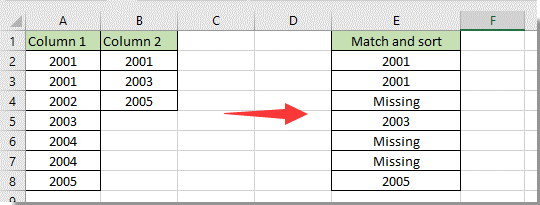
सूत्र के साथ दूसरे कॉलम के मान से मिलान करने के लिए एक कॉलम को क्रमबद्ध करें
सूत्र के साथ दूसरे कॉलम के मान से मिलान करने के लिए एक कॉलम को क्रमबद्ध करें
आप दो कॉलमों की तुलना कर सकते हैं और एक्सेल में सूत्र के साथ दूसरे कॉलम के मान से मिलान करने के लिए एक कॉलम को सॉर्ट कर सकते हैं।
1. परिणाम प्रदर्शित करने के लिए एक रिक्त कक्ष का चयन करें, उसमें नीचे दिया गया सूत्र दर्ज करें और दबाएँ दर्ज कुंजी।
=IF(COUNTIF(B:B,A2)=0,"लापता",A2)

नोट्स:
2. पहले परिणाम सेल का चयन करें, फिर सहायता कॉलम में सभी मिलान किए गए मानों को सूचीबद्ध करने के लिए भरण हैंडल को नीचे खींचें।
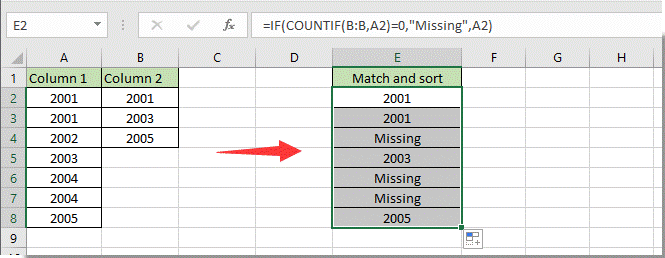
संबंधित लेख:
- Excel में X या Y से मेल खाने वाली कोशिकाओं की गणना कैसे करें?
- एक्सेल में ऊपर की ओर खोजकर मिलान मूल्य कैसे खोजें?
- एक्सेल में केवल महीने और साल के हिसाब से तारीखों का मिलान कैसे करें?
- कैसे जांचें कि कोई सेल मान एक्सेल में किसी सूची से मेल खाता है या नहीं?
सर्वोत्तम कार्यालय उत्पादकता उपकरण
एक्सेल के लिए कुटूल के साथ अपने एक्सेल कौशल को सुपरचार्ज करें, और पहले जैसी दक्षता का अनुभव करें। एक्सेल के लिए कुटूल उत्पादकता बढ़ाने और समय बचाने के लिए 300 से अधिक उन्नत सुविधाएँ प्रदान करता है। वह सुविधा प्राप्त करने के लिए यहां क्लिक करें जिसकी आपको सबसे अधिक आवश्यकता है...

ऑफिस टैब ऑफिस में टैब्ड इंटरफ़ेस लाता है, और आपके काम को बहुत आसान बनाता है
- Word, Excel, PowerPoint में टैब्ड संपादन और रीडिंग सक्षम करें, प्रकाशक, एक्सेस, विसियो और प्रोजेक्ट।
- नई विंडो के बजाय एक ही विंडो के नए टैब में एकाधिक दस्तावेज़ खोलें और बनाएं।
- आपकी उत्पादकता 50% बढ़ जाती है, और आपके लिए हर दिन सैकड़ों माउस क्लिक कम हो जाते हैं!

